|
Выбрав в меню
Вид => Статистика,
можно ознакомиться с такими параметрами сетевой статистики сегмента
LAN или вашего компьютера, как количество пакетов в секунду, байтов
в секунду, или распределение протоколов Ethernet, IP и
субпротоколов. Дважды щёлкнув по диаграммам, их можно скопировать в
буфер обмена. Для удобства просмотра секторных диаграмм, их можно
вращать с помощью двух небольших кнопок в правом нижнем
углу.
Данные каждой страницы можно сохранить или в формате bitmap или в
текстовом файле CSV. Для этого воспользуйтесь контекстным меню или
просто перетащите объект мышкой. Выбрав пункт меню
Отчёт,
можно создавать автоматические отчёты в HTML или текстовом формате
CSV.
Сетевая статистика может строиться на базе всех пакетов, проходящих
через адаптер, или с учётом
правил,
установленных на данный момент. Если требуется, чтобы в статистике
учитывались лишь текущие правила, следует отметить флаг
Apply current rules (С учётом действующих
правил).
Общее
Гистограммы вида "Пакетов в секунду" и "Байт/бит в секунду",
индикатор использования пропускной способности (удельный трафик,
делённый на номинальную скорость сетевого адаптера или модемного
соединения), а также общее количество пакетов и байт.
Протоколы
Распределение Ethernet-протоколов: ARP, IP, SNAP, SPX и т. д.
Выпадающее меню
Построить по…
позволяет выбрать методы: по числу пакетов или числу
байт.
IP-протоколы
Распределение IP-протоколов. Выпадающее меню
Построить по…
переключает методы подсчёта: по количеству пакетов или по
количеству байт.
IP-подпротоколы
Распределение основных IP-протоколов уровня приложения: HTTP, FTP,
POP3, SMTP, Telnet, NNTP, NetBIOS, HTTPS и DNS. Чтобы
добавить собственные протоколы нажмите кнопку
Настройка.
Можно задать до восьми протоколов, введя название, тип
IP-протокола (TCP/UDP) и номер порта. Выпадающее меню
Построить по…
переключает методы подсчёта: по количеству пакетов или по
количеству байт.
Размеры
Распределение размера пакетов.
Хосты по MAC-адресу
Список активных LAN-хостов по MAC-адресам, со статистикой передачи
данных. MAC-адресам можно присвоить
псевдонимы
(алиасы).
Если в вашей сети очень много multicast-пакетов и таблица Hosts by
MAC слишком перегружена данными – можно сгруппировать их в одну
строку GroupedMulticast. Эта опция включается флажком
Группировать мультикаст-адреса.
Обратите внимание: группироваться будут только вновь
получаемые пакеты. Данные, полученные до момента включения данной
опции, не будут группироваться.
Хосты по IP-адресу
Список активных LAN-хостов по IP-адресам, со статистикой передачи
данных. Поскольку IP-пакеты, накапливаемые программой, могут
приходить с неограниченного числа IP-адресов (как внутренних, так и
внешних), по умолчанию данная закладка не отображает никакой
статистики. Чтобы получить её, необходимо задать диапазон
IP-адресов в соответствующем поле. Задаваемый диапазон должен
принадлежать вашей сети. Можно задать несколько диапазонов, но
общее число IP-адресов не может превышать 1000. Чтобы удалить
диапазон, щёлкните по нему правой кнопкой мыши и выберите
соответствующую команду (Удалить
диапазон, Удалить все диапазоны).
IP-адресам можно присвоить
псевдонимы
(алиасы).
Матрица по MAC-адресу
Эта страница показывает общение узлов сети в графической форме,
опираясь на значения MAC-адресов. Компьютеры, представленные их
MAC-адресами, расположены по кругу, а сессии между ними показаны
линиями, соединяющими соответствующие узлы. Подведя мышку к узлу,
вы увидите все сессии, имевшиеся у данного компьютера с остальными.
Меняя значение поля
Самые активные пары,
вы можете управлять количеством отображаемых связей в матрице.
Меняя значение поля
Считать последних пар,
вы можете управлять числом пар адресов, отслеживаемых программой
для построения матрицы. Если в вашем сегменте наблюдается слишком
много широковещательных или multicast пакетов, переполняющих
матрицу – вы можете игнорировать такие пакеты, установив
соответствующий флажок:
Игнорировать бродкасты
или
Игнорировать мультикасты.
Матрица по IP-адресу
На этой странице показана графическая матрица обмена узлами
сети со своими IP-адресами. Узлы сети (их IP-адреса) расположены по
кругу, а сессии между ними показаны линиями, соединяющими
соответствующие узлы. Подведя мышь к узлу, вы увидите все сессии,
происходившие у данного между данным узлом и остальными. Меняя
значение поля
Самые активные пары,
вы можете управлять количеством отображаемых связей в матрице.
Меняя значение поля
Считать последних пар,
вы можете управлять числом пар адресов, отслеживаемых программой
для построения матрицы. Если в вашем сегменте наблюдается
слишком много широковещательных или multicast пакетов, излишне
перегружающих матрицу – вы можете игнорировать такие пакеты,
установив соответствующий флажок:
Игнорировать бродкасты
или
Игнорировать мультикасты.
Ошибки
Отображает сведения об ошибках Ethernet, получаемые непосредственно
из адаптера. В их числе такие типы ошибок:
Rx CRS Errors
Количество кадров, принятых с ошибками контрольной суммы (CRC) или
проверки последовательности кадров (FCS).
Rx Alignment Errors
Количество кадров, принятых с ошибками выравнивания.
Rx Overrun
Количество кадров, не принятых из-за ошибок переполнения
адаптера.
Tx One Collision
Количество кадров, переданных успешно после единственной
коллизии.
Tx More Collisions
Количество кадров, переданных успешно после нескольких
коллизий.
Tx Deferred
Количество кадров, переданных успешно после того, как адаптер
отложил передачу хотя бы один раз.
Tx Max Collisions
Количество кадров, не переданных из-за многочисленных
коллизий.
Tx Underrun
Количество кадров, не переданных из-за несвоевременной загрузки
адаптера данными.
Tx Heartbeat Failure
Количество кадров, переданных успешно, без обнаружения SQE
(нарушений качества сигнала).
Tx Times CRS Lost
Количество пропаданий сигнала контрольной суммы во время передачи
пакета.
Tx Late Collisions
Количество коллизий, обнаруженных за пределами окна.
Rx Frames w/Errors
Количество кадров, принятых адаптером, но не переданных протоколам
из-за ошибок.
Rx Frames w/o Errors
Количество кадров, успешно принятых адаптером и переданных
соответствующим протоколам.
Tx Frames w/Errors
Количество кадров, не переданных по каким-либо причинам.
Tx Frames w/o Errors
Количество успешно переданных кадров.
Замечания:
·Dial-up-адаптеры
не поддерживаются, только карты Ethernet.
·Ваш
адаптер может не поддерживать все вышеперечисленные поля. Некоторые
производители выпускают карты, из которых можно получить всю
необходимую информацию, а некоторые – нет.
·В
отличие от остальных данных в окне
Статистика,
данные закладки
Ошибки
не сбрасываются при нажатии кнопки
Сброс.
Счётчик сбрасывается при каждой перезагрузке компьютера.
Отчёт
Закладка позволяет настроить автоматически создаваемые отчёты в
форматах HTML (с графическим представлением гистограмм) или в
формате CSV.
Возможно получение статистики по ранее собранным пакетам. Для этого
загрузите файл в утилиту
просмотра
Log-файлов
и выберите
Файл
=>
Получить статистику.
При желании можно сбросить уже имеющиеся значения в окне
Статистика.
Эта функция не покажет распределение пакетов во времени, она
ограничена общими сведениями, гистограммами протоколов и таблицами
хостов LAN.
|